随着手机摄影的普及,我们每个人都成为了自己的摄影师,有时候我们拍摄出来的照片底色可能并不完美,让人感到遗憾。幸运的是我们可以利用手机上的一些工具和应用来调整照片的底色,让它们更加美观。在这篇文章中我们将会分享一些手机照片底色修改的教程,帮助大家轻松地改善照片的底色,让它们更加出彩。无论你是摄影爱好者还是普通用户,相信这些技巧都会对你有所帮助。让我们一起来探索如何调整手机照片的底色吧!
手机照片底色修改教程
具体步骤:
1.想要修改照片底色时打开手机,然后点击“美颜相机”
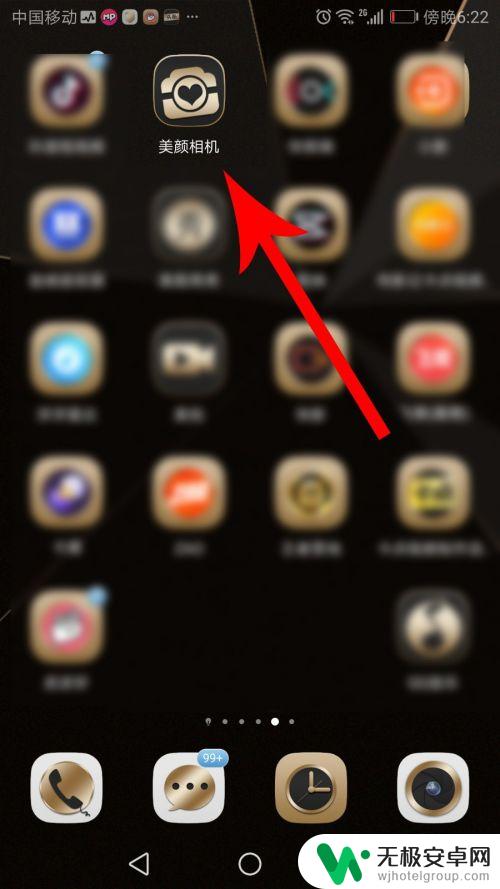
2.打开美颜相机首页,然后向右滑动菜单栏,接着点击“颜究所”
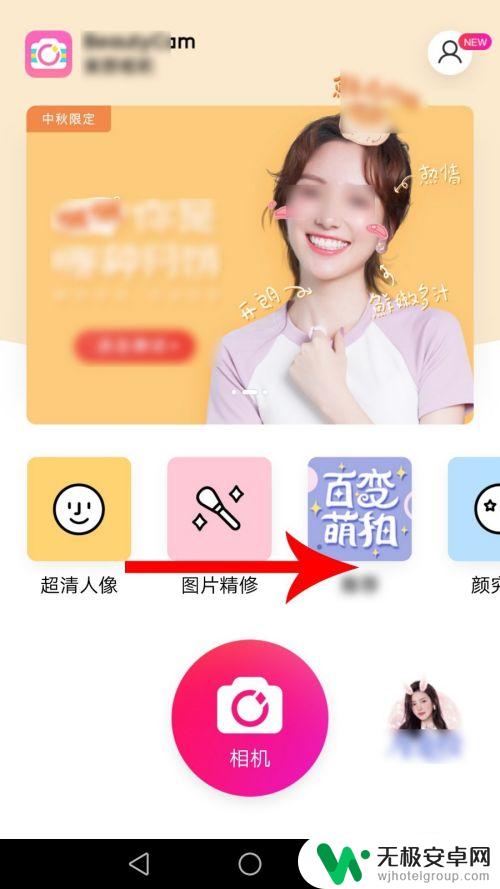
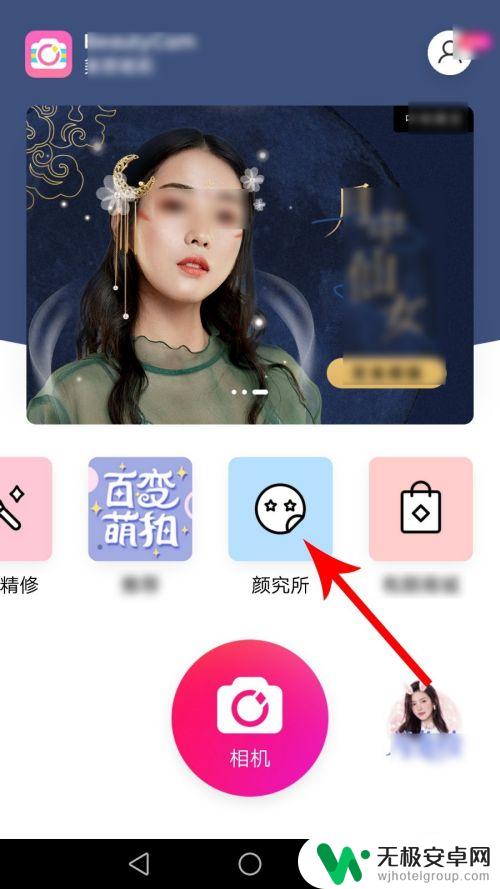
3.打开颜究所界面后向下滑动,然后点击“美老师证件照”
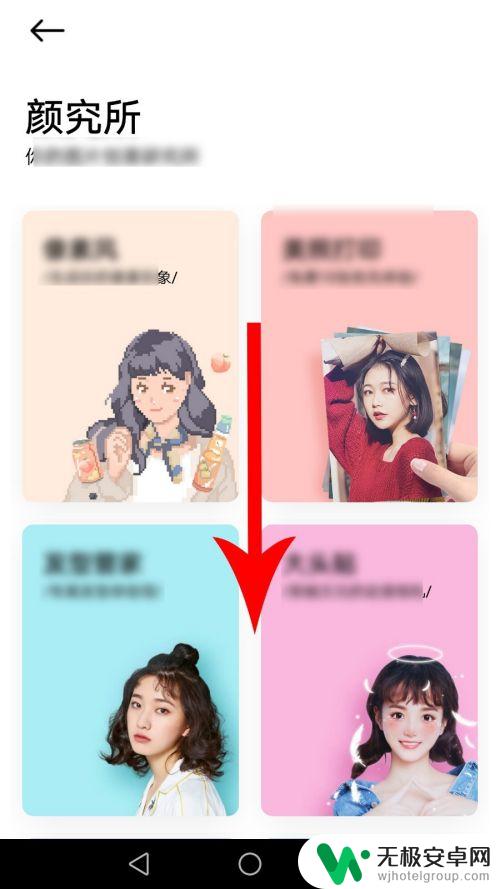
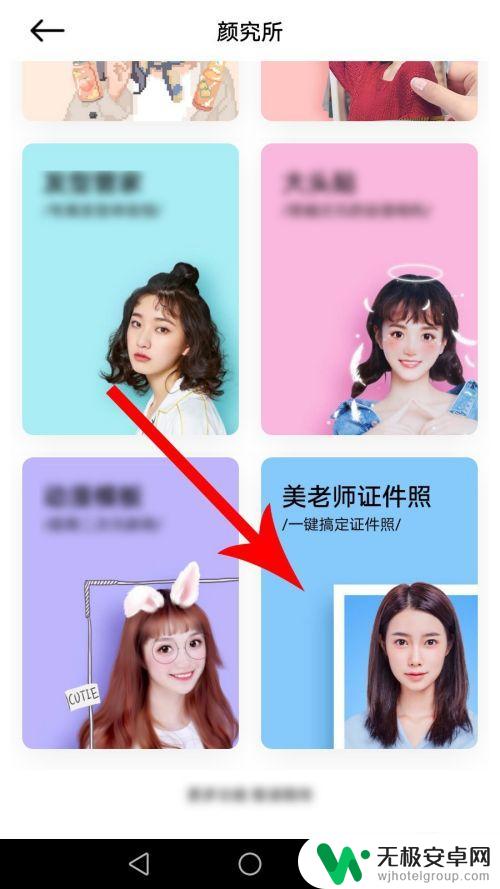
4.点击后,系统会打开底部弹窗,然后点击“拍照”
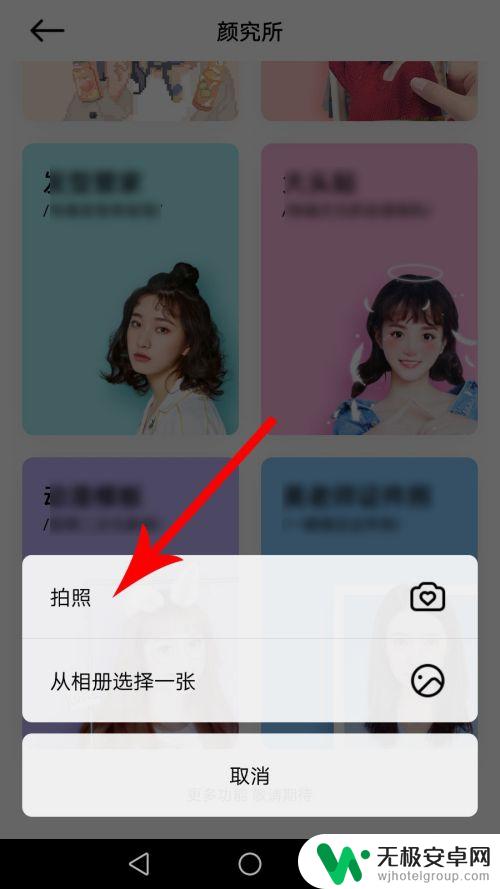
5.打开拍照界面让上半身出现在轮廓线内,然后点击“拍摄”按钮。照片拍摄完毕后点击“√”提交
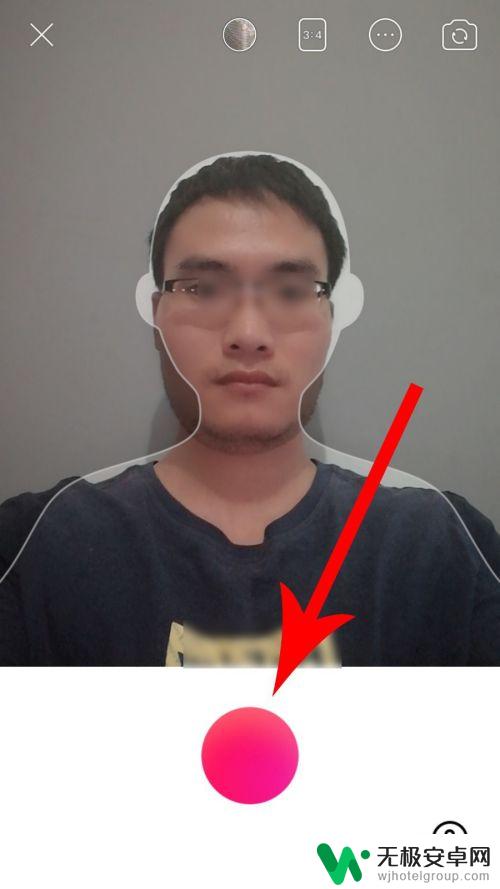

6.打开美老师证件照界面,系统默认设置的照片底色是蓝色。然后点击“红色”,接着点击“保存美照”
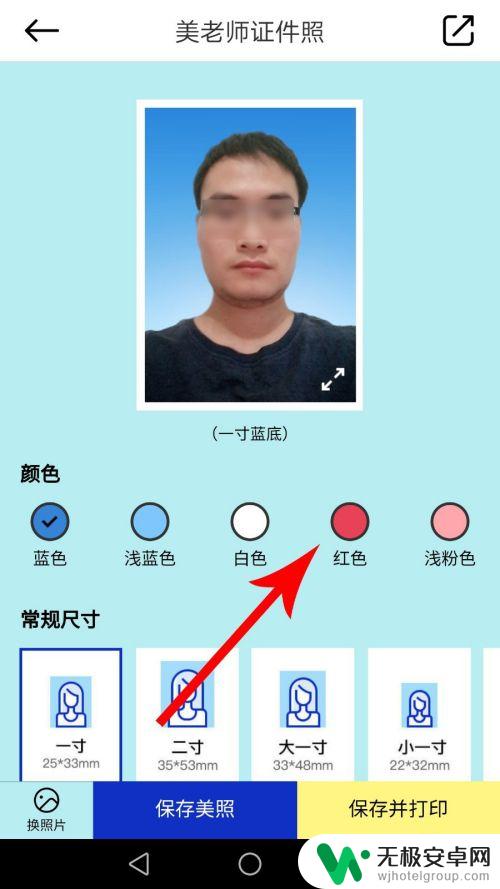
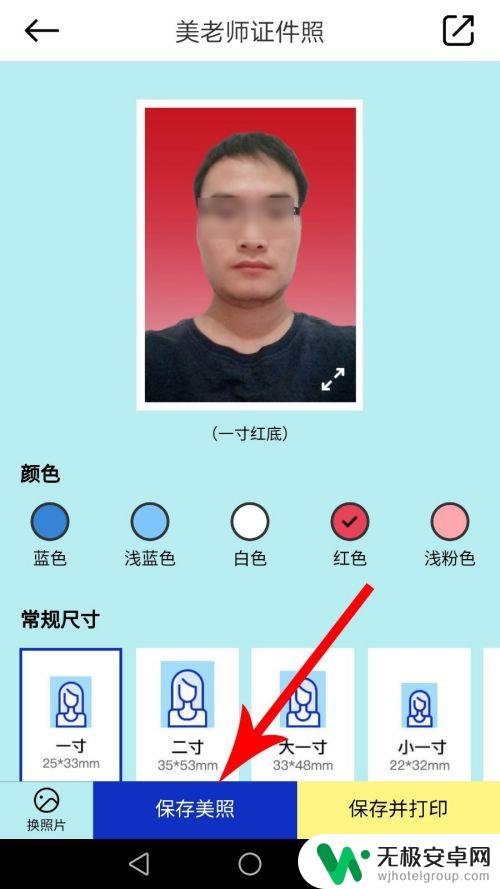
7.打开手机桌面,然后点击“图库”
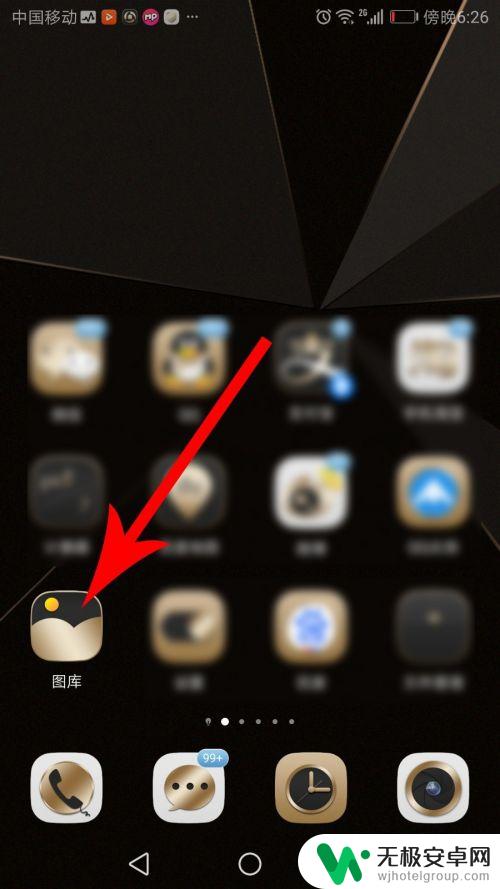
8.打开手机相册后点击“相机”文件夹,然后就可以看到自己的证件照了
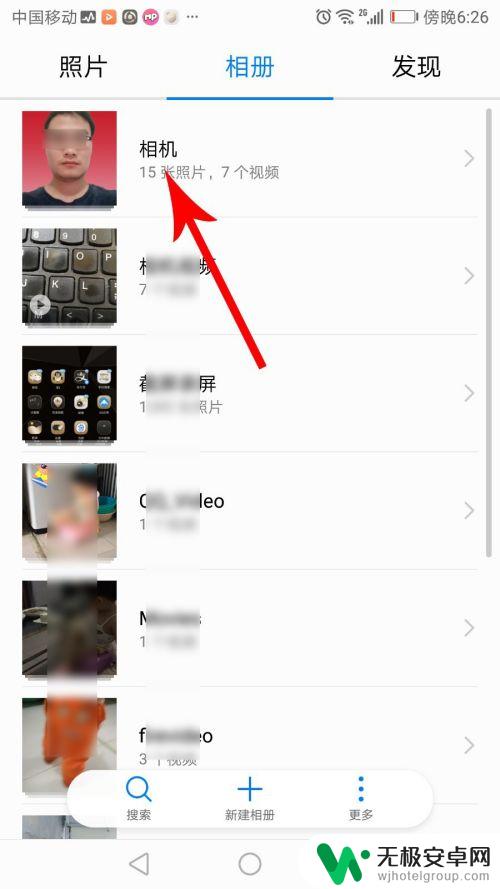
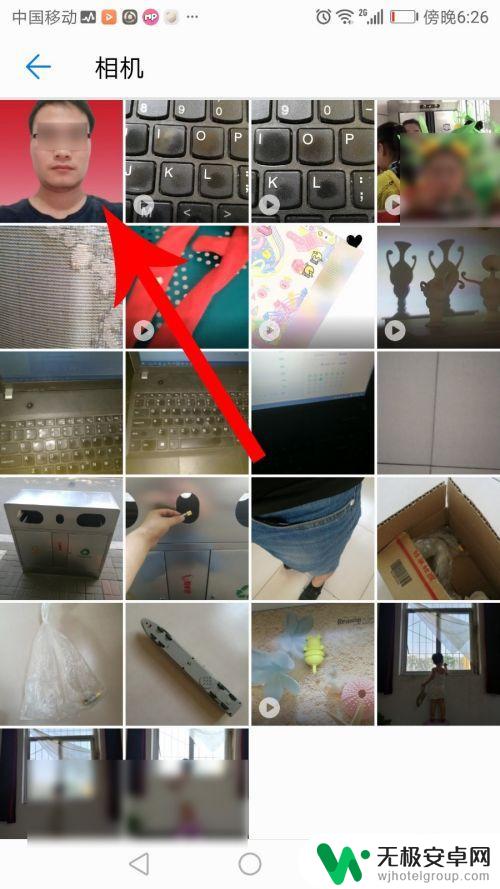
以上是关于如何调整手机图片的背景颜色的全部内容,如果还有不清楚的用户,可以参考小编的步骤进行操作,希望能对大家有所帮助。










